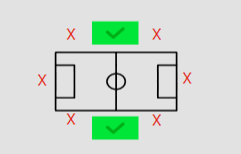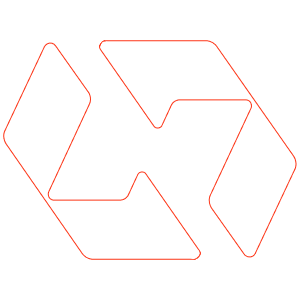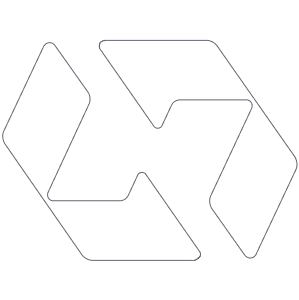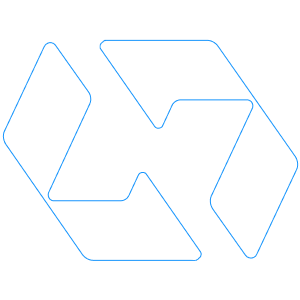SUPPORT
Tout pour prendre en main votre robot-cameraman
Choisir son produit
Applications mobiles
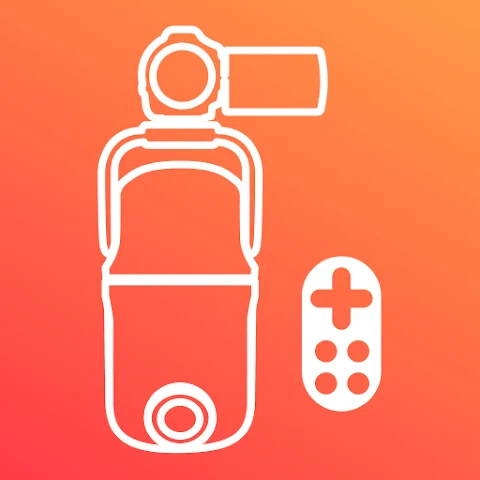
PIX4TEAM Remote
L'application qui permet de configurer et contrôler votre PIX4TEAM

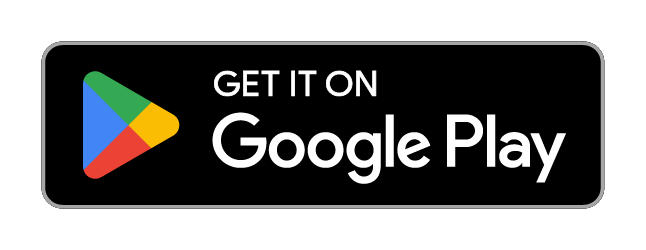
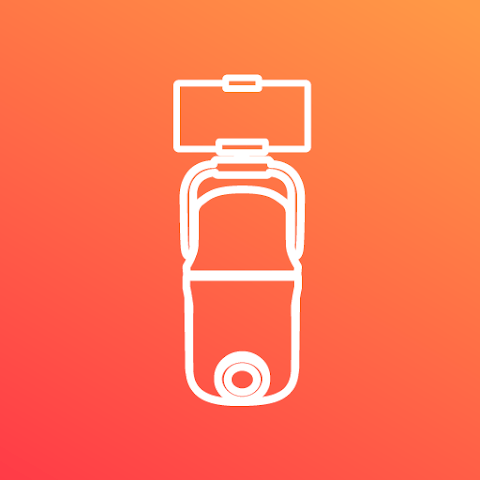
PIX4TEAM Camera
L'application qui permet de filmer avec votre PIX4TEAM en profitant du zoom automatique et du contrôle de l'enregistrement à distance

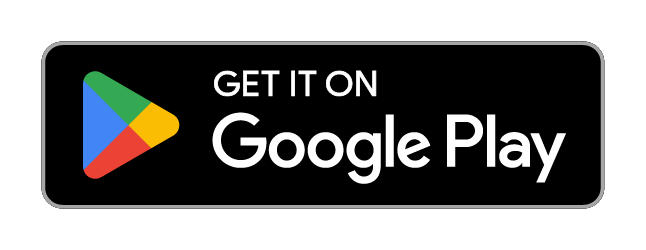
Mise à jour logicielle
Des améliorations et nouvelles fonctionnalités sont régulièrement mises en ligne. Mettez à jour le logiciel du robot PIX4TEAM 2 pour en bénéficier !
Liste des mises à jour logicielles
| Date | Version | Ameliorations |
|---|---|---|
| 2025-05-23 | v5.0 | Amélioration du suivi pour les sports d'extérieur
Zoom plus doux pour plusieurs caméras Cameras concernées → AX40, AX43, AX45, AX53, AX55, AX60, AXP55, CX320, CX330, CX380, CX390, CX405, CX440, CX450, CX455, CX485, PJ320, PJ330, PJ340, PJ350, PJ380, PJ390, PJ410, PJ440. Nouveaux sports supportés
|
| 2025-02-06 | v4.9 | Ajout de la capacité d'annoter en direct de votre match (fonction disponible à partir de la version 2.20 de l'application Remote). Retrouvez ensuite votre analyse ainsi que vos temps forts sur votre plateforme
https://cloud.movensee.com/
Correction de bug :
|
| 2025-01-31 | v4.8 | Amélioration du suivi et du zoom (tous les sports)
Correction de bug :
|
| 2024-10-09 | v4.7.2 | Correction de bug :
|
| 2024-09-27 | v4.7.1 | Amélioration du zoom au Football Américain
Correction de bug :
|
| 2024-09-18 | v4.7 | Amélioration du cadrage des remises en jeu et des montées de balle au Basketball. Ajout du Flag Football comme sport compatible Les vidéos capturées par la caméra supérieure sont désormais nommées en fonction du type de caméra utilisé (CAM pour caméras physiques, APP pour smartphones). Correction de bug :
|
| 2024-06-18 | v4.6 | Ajout de sports compatibles: Netball et Rugby à sept
Amélioration de la fluidité du suivi des actions Amélioration du comportement du robot lors des temps morts Amélioration de la qualité des vidéos enregistrées sur le robot Mémorisation des liens de stream de l'option RTMP dans le PIX4TEAM et non plus dans l'application Remote Options avancées :
Correction de bug :
|
| 2024-03-18 | v4.5 | Ajout des caméras SONY AX45 et SONY AX60
Amélioration de la fluidité du zoom de l'application PIX4TEAM Camera Correction de bug :
|
| 2024-01-26 | v4.4 | Amélioration du zoom (tous les sports)
Amélioration du cadrage des actions rapides (tous les sports) Amélioration du cadrage des pénalités au Rugby Ajout du floorball dans les sports disponibles Meilleure gestion de l'arrêt de l'enregistrement lorsque la carte mémoire microSD du robot PIX4TEAM est pleine Priorité donnée à la connexion internet par Ethernet si la wifi est aussi connectée Meilleure compatibilité avec les routeurs internet afin de faciliter les mises à jour robot. |
| 2023-10-04 | v4.3 | Amélioration du suivi des actions rapides (tous sports)
Amélioration du cadrage au Basket Amélioration de la vitesse de téléchargement des mises à jour sur les connexions à faible débit. Correction de bug (tous sports) :
|
| 2023-09-12 | v4.2 | Sortie du PIX4TEAM 2 |
La procédure de mise à jour est décrite dans le manuel d'utilisation.
Caméras compatibles
Vous pouvez utiliser une caméra montée sur le robot PIX4TEAM 2 pour filmer. Le robot PIX4TEAM 2 peut supporter toutes caméras jusqu'à 1.5kg grâce à une vis de fixation de 1/4'.
Avec une caméra SONY ou CANON compatible, vous bénéficierez du zoom automatique et du contrôle de l'enregistrement à distance via l'application PIX4TEAM REMOTE.
Les caméras de marque JVC, Panasonic, Nikon, GoPro peuvent être montées sur le robot PIX4TEAM 2 et bénéficier de la rotation automatique. Cependant, ces modèles n'ont pas de prise pour commander le zoom et l'enregistrement depuis le robot. Le lancement de l'enregistrement se fait en appuyant sur le bouton REC de la caméra. Le niveau du zoom se règle à la main sur la caméra et il ne changera pas automatiquement.
Pour profiter d'une qualité vidéo optimale (4K), nous vous conseillons d'utiliser votre caméra SONY ou CANON avec une carte micro SD de classe U3 (ou mieux) avec une vitesse de lecture/écriture supérieure à 150 Mo/s.
Caméras SONY
Les caméras SONY listées ci-dessous bénéficieront du zoom automatique et du contrôle à distance de l'enregistrement depuis l'application PIX4TEAM REMOTE.
Les paramètres recommandés pour les caméras SONY : Steadyshot activé | Taille d\'image maximale | Meilleure qualité d'enregistrement
Informations sur la gamme SONY :
La CX450/CX455 est un modèle de milieu de gamme.
La CX625/CX675/PJ675 est également un modèle de milieu de gamme, avec une qualité d'image améliorée et une meilleure stabilisation.
Les personnes souhaitant réaliser des montages professionnels préfèrent des modèles comme l\'AX43 et similaires (AX45, AX53, AX60). Ces modèles sont notamment très performant en basse lumière.
Les personnes qui cherche une caméra d'entrée de gamme préfèrent la CX240 ou la CX405. Attention, les batteries des caméras CX240 et CX405 ne peuvent pas être remplacées par des batteries de plus grande autonomie. L'autonomie des caméras CX240 et CX405 est d\'environ 1h30 à 2h00. Veuillez également noter que les caméras CX240 et CX405 ne transmettent pas le son de la vidéo via la prise HDMI de la caméra. Cela signifie qu'avec ces caméras, il n'y aura pas de son sur les vidéos envoyées aux plateformes de streaming en direct, ni sur les vidéos enregistrées dans le robot PIX4TEAM 2. Le son sera bien présent sur les vidéos enregistrées directement sur la carte microSD des caméra CX240 et CX405.
Tous ces modèles de caméras ont une très bonne qualité d'image, bien meilleure que celle d\'un smartphone, même les smartphones 4K.
Liste des Caméras SONY ⇾
| SONY | Câble |
|---|---|
| CX130 & CX160 & XR160 & CX180 | A/V R |
| CX220 & PJ220 & CX230 & PJ230 | Multi |
| CX240 & PJ240 | Multi |
| CX250 | A/V R |
| CX260 | A/V R |
| PJ260 | A/V R |
| XR260 | A/V R |
| CX270 | A/V R |
| PJ270 | Multi |
| CX280 | Multi |
| CX290 | Multi |
| CX300 | A/V R |
| CX305 | A/V R |
| CX320 | Multi |
| PJ320 | Multi |
| CX330 | Multi |
| PJ330 | Multi |
| PJ340 | Multi |
| PJ350 | Multi |
| CX350 & CX360 & PJ30 | A/V R |
| CX370 | A/V R |
| CX380 | Multi |
| PJ380 | Multi |
| CX390 | Multi |
| PJ390 | Multi |
| CX400 | Multi |
| CX405 | Multi |
| CX410 | Multi |
| PJ410 | Multi |
| PJ420 | Multi |
| CX430 | Multi |
| PJ430 | Multi |
| CX440 | Multi |
| PJ440 | Multi |
| CX450 & CX455 & CX485 | Multi |
| XR500 | A/V R |
| CX500 | A/V R |
| CX505 | A/V R |
| CX510 | Multi |
| PJ510, PJ650, PJ600 | Multi |
| CX520 | A/V R |
| XR520 | A/V R |
| CX530 | Multi |
| PJ530 | Multi |
| CX540 | Multi |
| PJ540 | Multi |
| XR550 & CX550 | A/V R |
| CX560 | A/V R |
| CX570 | A/V R |
| CX580 | A/V R |
| PJ580 | A/V R |
| PJ600 | A/V R |
| CX610 | Multi |
| PJ610 | Multi |
| PJ620 | Multi |
| CX625 | Multi |
| PJ670 | Multi |
| CX675 | Multi |
| PJ675 | Multi |
| AX700 | Multi |
| CX700 | A/V R |
| PJ710 & HXR-NX30 | A/V R |
| PJ720 | A/V R |
| CX730 | A/V R |
| CX740 | A/V R |
| PJ740 | A/V R |
| CX760 | A/V R |
| PJ760 | A/V R |
| PJ780 | Multi |
| PJ790 | Multi |
| PJ780VE | Multi |
| PJ790VE | Multi |
| PJ810 | Multi |
| PJ820 | Multi |
| CX900 | Multi |
| AX100 | Multi |
| AX30 & AX33 | Multi |
| AX33 4K | Multi |
| AXP33 & AXP35 | Multi |
| AX40 & AX43 & AX45 & AX53 & AX55 & AXP55 & AX60 | Multi |
| AX40 4K & AX43 4K & AX45 4K & AX53 4K & AX55 4K & AXP55 4K & AX60 4K | Multi |
| PXW-X70 | Multi |
| HXR-NX70 & HXR-MC50U | A/V R |
| HXR-MC88 | Multi |
| HXR-NX80 | Multi |
| PXW-Z90 | Multi |
Caméras CANON
Les caméras CANON listées ci-dessous bénéficieront du zoom automatique et du contrôle à distance de l'enregistrement depuis l'application PIX4TEAM REMOTE.
Les paramètres recommandés pour les caméras CANON : Steadyshot activated; Best iùage and recording quality; Zoom Fast
Liste des caméras CANON ⇾
| CANON | Câble |
|---|---|
| HFG10 | Lanc |
| HFG20 | Lanc |
| HFG25 | Lanc |
| HFG26 & HFG30 | Lanc |
| HFG50 HFG40 HFG21 | Lanc |
| HFG70 | Lanc |
| HFS20 & HFS21 | Lanc |
| HFS200 & HFS30 | Lanc |
| XF100 | Lanc |
| XA10 | Lanc |
| XA20 XA15 XA11 | Lanc |
| XA25 | Lanc |
| XA30 | Lanc |
| XA35 | Lanc |
| XA40 XA45 | Lanc |
| XA60 XA65 | Lanc |
Assistances techniques et procédure de retour
Notre équipe qualifiée vous garantit une aide rapide en cas de question ou de problème avec votre robot PIX4TEAM 2.
En cas de problème avec votre appareil, lisez attentivement le manuel d'utilisation et la rubrique Dépannage du manuel.
Si le problème persiste, il est possible de nous contacter par email ou par téléphone :
E-mail du service après-vente : pix4team-ccc@movensee.com
tel : +33 9 70 75 13 15 (appel non surtaxé)
Adresse postale : MOVE 'N SEE - SAV, 15 rue Johannes Kepler, 29200 Brest, FRANCE
Si l'équipe support décide qu'il est nécessaire de retourner votre équipement pour réparation, nous vous fournirons un document RMA (Autorisation de Retour du Matériel).
Lors de la réception de votre appareil, l'équipe support inspectera le produit pour analyser le problème. Si les réparations sont couvertes par la garantie détaillée dans les conditions générales de vente, votre appareil sera réparé ou remplacé gratuitement. Si la garantie ne s'applique pas, nous vous enverrons gratuitement un devis. Vous pourrez alors :
- soit refuser le devis. Dans ce cas, le produit vous sera retourné à vos frais;
- soit d'accepter le devis. Dans ce cas, les réparations commenceront dès réception du paiement puis le produit vous sera retourné.
Vidéos d'aide
Questions fréquentes
Comment fonctionne PIX4TEAM 2 exactement ?
La caméra 180° au bas du robot filme tout le champ. Elle ne bouge pas. Sa vidéo est analysée en temps réel par un algorithme d'intelligence artificielle qui détermine où se situe l'action à filmer. Ensuite, il envoie des commandes PAN, TILT et ZOOM à la caméra au-dessus du robot, afin que la caméra se concentre sur cette action. La vidéo peut être enregistrée localement dans la mémoire de la caméra (smartphone ou tablette) ou sur la carte micro-SD, et/ou enregistrée à l'intérieur du robot (carte micro-SD), et/ou diffusée en direct sur n'importe quel service de diffusion en direct : Youtube, Facebook, Vimeo, votre propre live service de streaming ou notre service de streaming en direct qui sera proposé ultérieurement sur le site. La vidéo peut être utilisée dans n'importe quel logiciel d'analyse, c'est une caméra standard donc c'est un format vidéo standard. Nous proposerons également un logiciel d'analyse sur le site plus tard.
PIX4TEAM 2 peut-il suivre une balle, un palet ou un joueur ?
PIX4TEAM suit l'action, il ne suit aucun joueur ni aucune balle en particulier. Il utilise une intelligence artificielle pour filmer le match comme le ferait un caméraman humain. Si vous souhaitez filmer un joueur en particulier, PIXEM 2 peut être la solution : voir PIXEM 2
De quoi ai-je besoin exactement pour filmer & diffuser en live avec PIX4TEAM 2 ?
Pour filmer et diffuser en live votre match avec PIX4TEAM 2, vous avez besoin :
1) D'un robot PIX4TEAM 2 installé en hauteur sur un trépied ou un mât (Regardez la question "Comment installer PIX4TEAM")
2) D'un smartphone ou une tablette avec l'application gratuite PIX4TEAM REMOTE pour configurer le système et diffuser en direct gratuitement.
'3) De n'importe quelle caméra ou smartphone / tablette vous permettant de filmer. Pour bénéficier du zoom automatique et du contrôle de l'enregistrement à distance, vous devez utiliser votre smartphone / tablette avec l'application PIX4TEAM CAMERA ou une caméra standard compatible (voir liste : (Voir les appareils compatibles)
Quel type de mât/trépied dois-je utiliser ?
Le PIX4TEAM 2 se fixe sur un mât ou un trépied équipé d'une vis 3/8". Nous déconseillons l'utilisation de trépieds équipés de rotules. La stabilité de ces trépieds est généralement assez faible (sauf pour les modèles haut de gamme) et ils sont équipés de vis de fixation plus petites (1/4") Si toutefois vous souhaitez utiliser un trépied équipé d'une petite vis 1/4", il existe des adaptateurs 1/4" - 3/8" qui permettront d'installer le PIX4TEAM 2.
Comment installer PIX4TEAM 2 ?
Le robot doit être placé
- proche de la ligne médiane, les buts devant se trouver à droite et à gauche du robot (voir la zone verte).
- à une distance de 3m à 15m du terrain
- à une hauteur d'au moins 4.80 mètres sur un trépied, en tribune ou sur un mât